教你用ps给图片添加纹理图案
在使用ps进行设计工作时,往往需要对图片添加纹理,这里分7个步骤讲如何给图片添加纹理,具体操作如下:
1、在ps中打开图片
提前选择一张图片,打开ps,点击菜单栏左上角“文件”选项,打开下拉菜单,点击下拉菜单中的“打开”选项,打开图片。
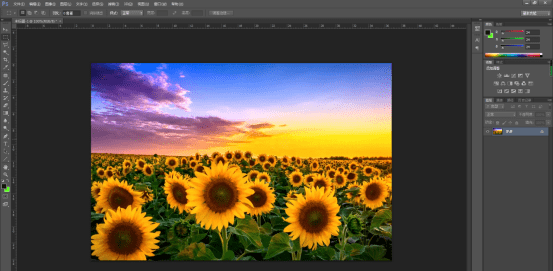
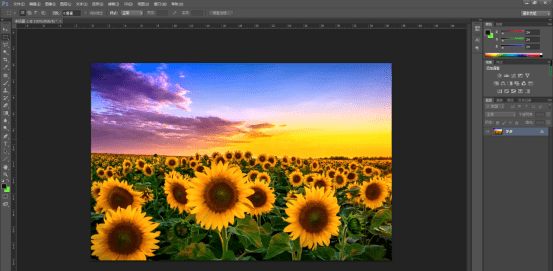
2、新建图层
按快捷键shift+ctrl+N 新建一个图层。
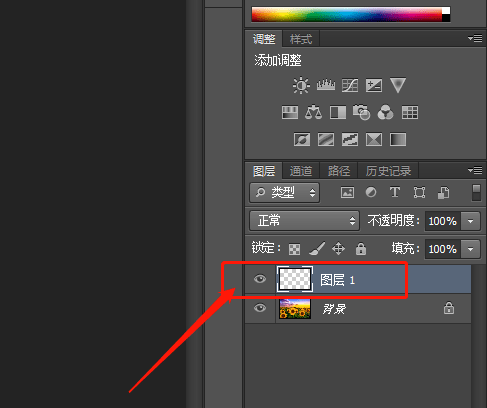
3、填充白色,填充设置为0
新建完成后,把图层填充为白色,填充选项设置为0。
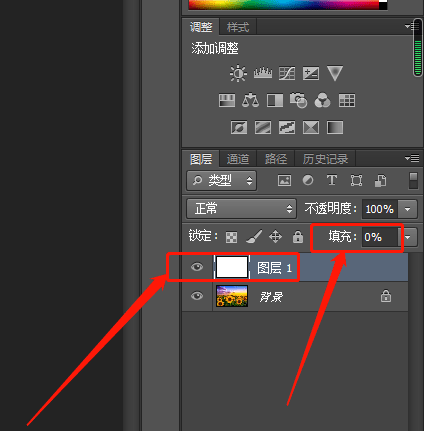
4、选择“混合选项”
设置完成后,在图层上面右击鼠标,在弹出的菜单上面找到“混合选项”,并点击它。
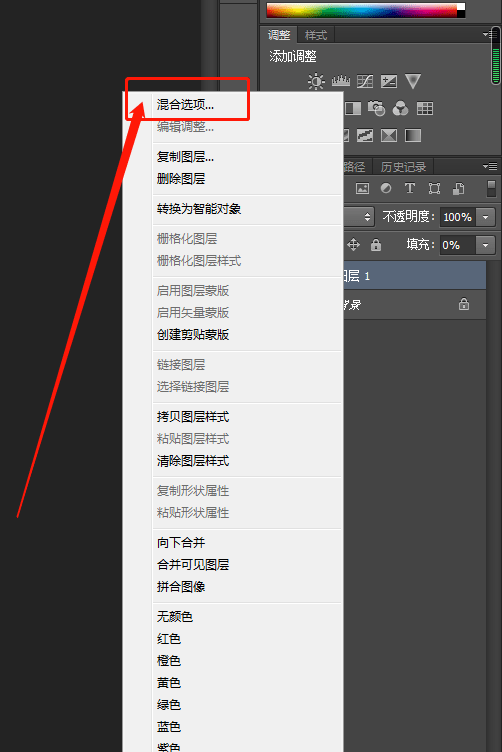
5、勾选“图案叠加”
点击“混合选项”后弹出图层样式对话框,勾选“图案叠加”,选择图案样式。

6、选择图案参数
在图层样式对话框里,把混合模式改为“叠加”,缩放比例按自己要求调整。
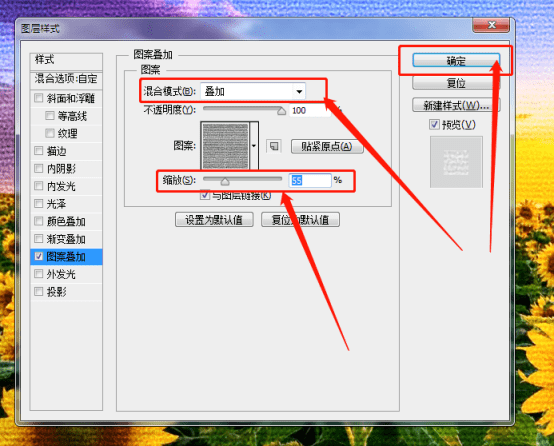
7、现在就可以看到纹理效果图了。

上一篇:
ps自由变换工具怎么用
下一篇:
喷绘类文件如何新建文档








